- Formatul de fișier MOV nu este atât de obișnuit și este posibil să nu funcționeze pe anumite dispozitive din cutie.
- Puteți schimba cu ușurință MOV în MP4 și, în acest articol, vă vom arăta cum să faceți acest lucru.
- Majoritatea soluțiilor implică utilizarea de software descărcabil sau aplicații web.
- Consultați intrările de mai jos, deoarece multe dintre ele sunt gratuite sau oferă o perioadă de încercare gratuită.

Acest software vă va menține drivere în funcțiune, astfel vă va proteja de erorile obișnuite ale computerului și de defecțiuni hardware. Verificați acum toate driverele în 3 pași simpli:
- Descărcați DriverFix (fișier descărcat verificat).
- Clic Incepe scanarea pentru a găsi toți driverele problematice.
- Clic Actualizați driverele pentru a obține versiuni noi și pentru a evita defecțiunile sistemului.
- DriverFix a fost descărcat de 0 cititori luna aceasta.
Tipul de fișier MOV este asociat cu formatul de fișier QuickTime, dar dacă dispozitivul dvs. nu poate reda fișiere MOV? Apoi, singura opțiune pe care o aveți este să convertiți fișierul într-un format diferit.
În articolul de astăzi, vă vom arăta cum puteți schimba cu ușurință MOV în MP4 pe computer. Procesul este mai simplu decât crezi, atâta timp cât ai instrumentele potrivite.
Cum pot schimba MOV în MP4?
1. Utilizați WinX HD Video Converter Deluxe

Dacă aveți nevoie să convertiți MOV în MP4, atunci WinX HD Video Converter Deluxe este cel mai simplu mod de a face acest lucru. Software-ul acceptă videoclipuri 4K, astfel încât să le puteți edita sau converti cu ușurință.
Apropo de conversie, puteți converti fișiere și le puteți optimiza pentru redare mobilă sau pentru partajare online. Software-ul poate funcționa, de asemenea, cu videoclipuri de la came de acțiune, drone, DSLR-uri și alte surse.
WinX HD Video Converter Deluxe acceptă, de asemenea, editarea video de bază, astfel încât să puteți tăia cu ușurință videoclipuri, să ajustați subtitrări, să decupați videoclipuri, să combinați videoclipuri împreună sau să reglați volumul video.
Alte caracteristici utile:
- Compatibil cu peste 370 de formate de intrare și 420 de ieșire
- Capacitatea de a descărca videoclipuri de pe peste 1000 de site-uri web
- Crearea de diapozitive

WinX HD Video Converter Deluxe
WinX HD Video Converter Deluxe este un convertor de fișiere avansat care poate converti MOV în MP4 cu ușurință.

Dacă doriți să schimbați MOV în MP4, puteți face acest lucru folosind software-ul Wondershare UniConverter. Această aplicație acceptă toate formatele populare importante, astfel încât să puteți converti aproape orice.
Software-ul acceptă conversia în loturi, astfel încât să puteți converti mai multe videoclipuri simultan și puteți chiar converti fișiere fără pierderi de calitate. Desigur, puteți personaliza setările de conversie după cum doriți.
Apropo de conversie, puteți converti fișiere în formate compatibile cu tot felul de dispozitive, inclusiv telefoane și console.
Alte caracteristici utile:
- Funcții de editare video de bază
- Capacitatea de a converti DVD-uri
- Înregistrare DVD și CD
- Abilitatea de a descărca videoclipuri online
- Ecran, cameră web și înregistrator audio

Wondershare UniConverter
Wondershare UniConverter poate converti fișiere MOV în MP4, dar poate suporta și peste 1000 de tipuri de fișiere.
3. Utilizați Zamzar
- Viziteaza Site-ul Zamzar.
- Acum faceți clic pe Adăugați fișiere și încărcați fișierul MOV pe care doriți să îl convertiți.

- Asigurați-vă că MP4 este setat ca format de ieșire.
- Acum faceți clic pe Convertiți acum buton.
- Odată ce procesul este terminat, ar trebui să puteți descărca fișierul convertit.
4. Utilizați CloudConvert
- Viziteaza CloudConvert site-ul web.
- Click pe Selectați Fișier și alegeți fișierul MOV pe care doriți să îl convertiți.

- Opțional: Modificați setările de conversie, dacă este necesar.
- După terminarea procesului de conversie, descărcați fișierul MP4.
5. Folosiți FreeConvert
- Du-te la FreeConvert site-ul web.
- Click pe Alegeți fișiere MOV și selectați modul în care doriți să adăugați fișierul MOV.

- Dacă este necesar, reglați setările avansate. Acest lucru este complet opțional și este destinat numai utilizatorilor avansați.
- După terminarea procesului de conversie, puteți descărca fișierul MP4.
Schimbarea MOV la MP4 nu este atât de dificilă și o puteți face în câteva minute folosind software cum ar fi WinX HD Video Converter Deluxe sau Wondershare UniConverter.
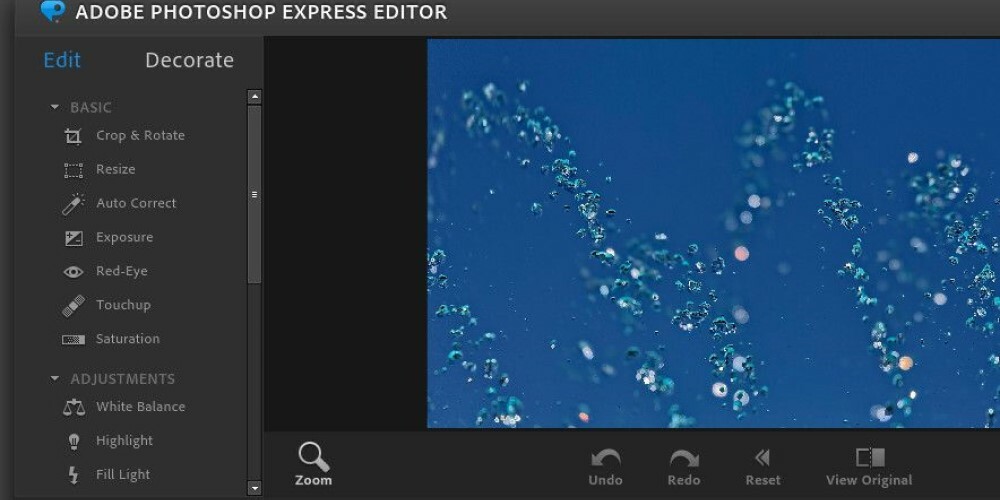

![Cele mai bune 6 convertoare PDF în Word [Ghid 2021]](/f/3b60204c007c230025cc787235cd65b7.jpg?width=300&height=460)